Heim >Betrieb und Instandhaltung >Windows-Betrieb und -Wartung >Computer fährt hoch und überspringt Pin?
Computer fährt hoch und überspringt Pin?
- 烟雨青岚Original
- 2020-07-13 16:52:5621271Durchsuche
Methode: 1. Klicken Sie mit der rechten Maustaste auf das Menü „Start“ und klicken Sie auf „Ausführen“. 2. Geben Sie den Befehl „netplwiz“ ein und drücken Sie die Eingabetaste. 3. Abbrechen „Um diesen Computer zu verwenden, muss der Benutzer Folgendes eingeben:“ Benutzername und Aktivieren Sie das Kontrollkästchen vor „Passwort“ und klicken Sie auf „OK“. 4. Geben Sie das ursprüngliche PIN-Passwort ein.

Methode:
1. Öffnen Sie zunächst das Win10-System und klicken Sie unten mit der rechten Maustaste auf „Start“. Linke Ecke des Desktops, wählen Sie „Ausführen“ im Rechtsklick-Menü und klicken Sie zum Öffnen.
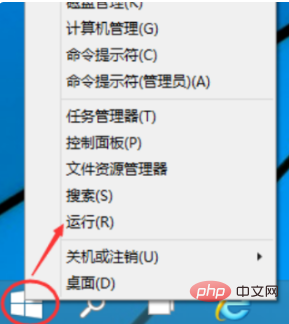
2. Geben Sie dann den Befehl „netplwiz“ in das Ausführungsfenster ein und drücken Sie zur Bestätigung die Eingabetaste.
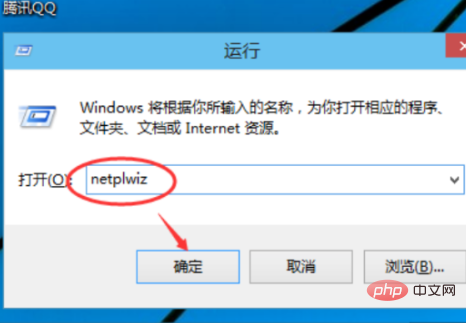
3 Suchen Sie dann im Popup-Fenster nach der Option „Passwort erforderlich“,
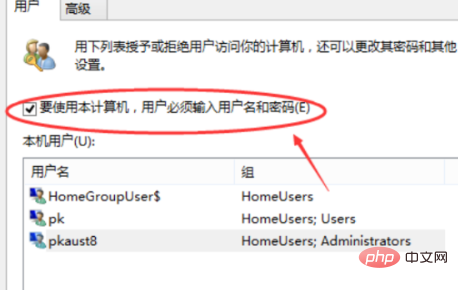
4. Klicken Sie dann auf dieses Element, um es zu deaktivieren, und klicken Sie auf OK.
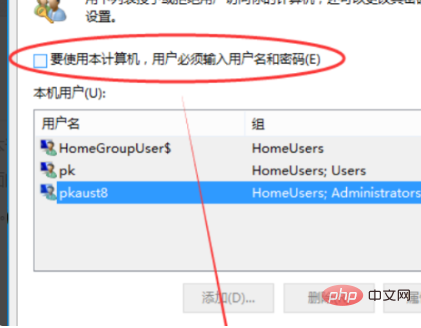
5. Geben Sie abschließend das ursprüngliche PIN-Passwort in das Fenster ein, um das Start-PIN-Passwort des Win10-Systems zu löschen, und das Problem ist gelöst.
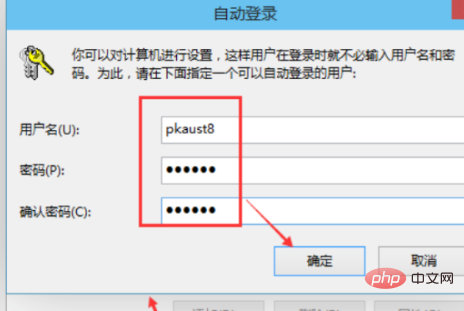
Empfohlenes Tutorial: Windows-Tutorial
Das obige ist der detaillierte Inhalt vonComputer fährt hoch und überspringt Pin?. Für weitere Informationen folgen Sie bitte anderen verwandten Artikeln auf der PHP chinesischen Website!

